Come resettare, esportare e importare associazioni di app predefinite su Windows

Windows 10 sul desktop ha una pletora di applicazioni disponibili. Quasi tutti i tipi di software sono disponibili per Windows 10. Anche se si desidera creare una scorciatoia da copiare e incollare, si dispone di un software gratuito che esegue automaticamente le operazioni. Ciò offre agli utenti una varietà di programmi per l'esecuzione dei diversi tipi di file.
Alcune persone si aspettano l'apertura di file HTML o PHP con Visual Studio Code, ma non con Blocco note - che è l'editor predefinito per aprire tali file. Oppure, alcune persone preferiscono VLC Media Player per aprire i propri file MKV e non l'app integrata per film e TV (in alcune regioni Film e TV). Windows consente loro di fare le proprie scelte in questo modo, ma quando l'utente esegue un aggiornamento delle funzionalità, queste impostazioni tendono spesso a perdersi e Windows reimposta tutto ai valori predefiniti. Quindi, oggi proveremo a creare un backup di queste impostazioni di configurazione e impareremo come ripristinarlo solo per riconquistare tutte le impostazioni come erano prima dell'aggiornamento.

Esporta e importa associazioni di app predefinite su Windows
Raccomandiamo sempre di creare un punto di ripristino del sistema in modo che ogni volta che si verificano tali errori, è sufficiente tornare al precedente stato stabile conosciuto del computer.
Esportare la configurazione con il prompt dei comandi
Prima di tutto, inizia aprendo un prompt dei comandi con i privilegi di livello Amministratore. Per farlo, premi WINKEY + X pulsante Combo o fare clic con il tasto destro sul pulsante Start e fare clic su Prompt dei comandi (amministratore). Fare clic su Sì per il prompt UAC o Controllo account utente che si ottiene.
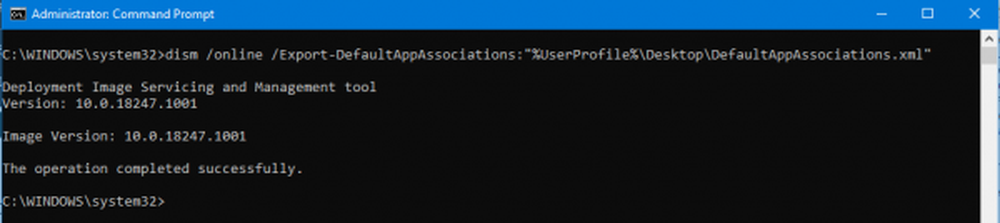
dism / online /Export-DefaultAppAssociations:"%UserProfile%\Desktop\DefaultApplicationAssociations.xml "
Questo creerà un file chiamato come DefaultApplicationAssociations.xml sul tuo desktop.
Aprendolo con Notepad o un editor simile come Visual Studio Code o Sublime Text, vedrai un tipo simile ai tipi di file e alle loro associazioni con i programmi.
È possibile utilizzare questo file per ripristinare la configurazione in qualsiasi momento. Quindi fare un backup di questo file è una cosa intelligente da fare.
Riavviare il computer per rendere effettive le modifiche.
Importa la configurazione con il prompt dei comandi
Di nuovo, apri una finestra del prompt dei comandi con i privilegi di livello amministratore.
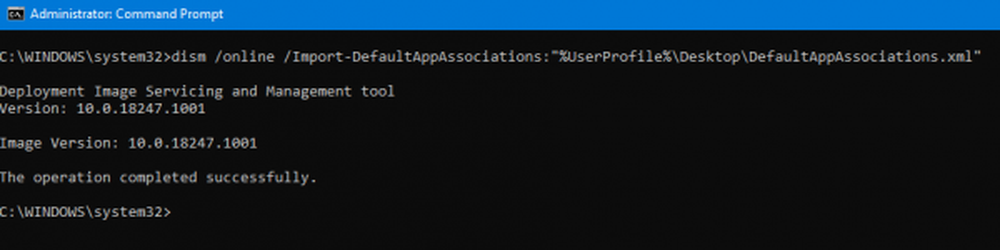
Ora, digita il seguente comando e premi Invio.
dism / online /Import-DefaultAppAssociations:"%UserProfile%\Desktop\DefaultApplicationAssociations.xml "
Ora, assicurarsi di inserire il percorso del file di associazione dell'applicazione di backup nel comando.
Una volta completato con successo, ti darà un messaggio che dice, L'operazione è stata completata con successo.
Riavviare il computer per rendere effettive le modifiche.
Reimpostare la configurazione della Application Association con il prompt dei comandi

Di nuovo, in un prompt dei comandi con privilegi elevati, digitare il seguente comando e premere Invio.
dism / online / Remove-DefaultAppAssociations
Una volta completato con successo, ti darà un messaggio che dice, L'operazione è stata completata con successo.
Riavviare il computer per rendere effettive le modifiche.
Spero che questo suggerimento funzioni per te.



